![[Tutorial] Erstellung einer iOS 5 Custom Firmware mit sn0wbreeze 2.8b8 [Tutorial] Erstellung einer iOS 5 Custom Firmware mit sn0wbreeze 2.8b8](/wp-content/uploads/et_temp/11-69814_185x185.png)
Anleitung zur Erstellung einer Custom iOS 5 Firmware mit sn0wbreeze 2.8b8
In dieser Anleitung stelle ich die Custom Firmware – Erstellung mit sn0wbreeze 2.8b8 vom Entwickler und Hacker iH8sn0w vor.
sn0wbreeze ist das Gegenstück zu redsn0w vom iPhone Dev – Team und erstellt eine bereits tethered (iPhone 3GS altes Bootrom: UNTETHERED!) gejailbreakte Custom Firmware, die kein BaseBand – Update erhält.
Mit einem tethered Jailbreak muss man das Gerät nach jedem Ausschalten an den PC anschließen und mit speziellen Tools (redsn0w, iBooty) starten, damit alle Jailbreak-Apps (Cydia etc.) und auch native Apps (Safari) funktionieren können.
Durch den BaseBand Preservation Mode wird das alte BaseBand während des Firmware – Updates erhalten bleiben, sodass der Unlock mit ultrasn0w oder Gevey SIM nach dem Aufspielen der Custom Firmware weiterhin möglich ist. Die erstelle Firmware enthält dann aber keinen Jailbreak, man wählt man besten den Expert Mode für “all inclusive”.
sn0wbreeze 2.8b8 unterstützt folgende Geräte:
- iPhone 3GS
- iPhone 4
- iPod Touch 3G
- iPod Touch 4G
- iPad 1
Schritt 1: Lade dir sn0wbreeze 2.8b8 von diesem Link herunter. Lade dir außerdem die originale iOS 5 Firmware für dein Gerät von hier herunter.
Schritt 2: Starte sn0wbreeze 2.8b8 und klicke auf den blauen Pfeil. Klicke im nächsten Fenster auf Browse und suche den Speicherort der soeben heruntergeladenen iOS 5 Firmware oder ziehe sie einfach auf das Feld Drag an IPSW into me!.
Schritt 3: Wenn man – wie in diesem Fall – eine iPhone 3GS iOS 5 – Firmware benutzt, fragt sn0wbreeze nach dem Bootrom. Alle iPhone 3GS nach der 45. Kalenderwoche 2009 haben ein neues Bootrom und damit KEINEN untethered Jailbreak mehr.
Um das Bootrom herauszufinden, schaut man sich die Seriennummer auf der Rückseite des Gerätes an, welche aus 11 Zeichen besteht, z.B. 139332AB1C2. Die dritte Stelle (9) ist das Erscheinungsjahr (also 2009). Die vierte und fünfte Stelle (33) bilden die Erscheinungswoche (also 33. Kalenderwoche 2009).
Das iPhone 3GS mit dieser Seriennummer hätte damit ein altes Bootrom und einen UNTETHERED Jailbreak unter iOS 5 und unter allen weiteren Firmwares. Die automatische Erkennung per Detect it for me. funktioniert leider nicht unter iOS 5 (getestet).
Schritt 4: Wenn man kein iPhone 3GS hat, bekommt man nach dem Auswählen der Firmware direkt das folgende Fenster angezeigt, welches die erfolgreiche Verifizierung der IPSW bestätigt.
Schritt 5: Durch einen Klick auf den blauen Pfeil kommst du zu einem neuen Fenster, welches die drei Auswahlmöglichkeiten Baseband Preservation Mode, Simple Mode und Expert Mode anbietet.
Um eine Firmware ohne BaseBand – Update und mit Jailbreak zu erhalten, musst du entweder den Simple Mode oder Expert Mode auswählen. Um eine Firmware ohne BaseBand-Update und auch ohne Jailbreak zu erhalten, wähle den BaseBand Preservation Mode.
Schritt 6: Das nächste Fenster enhält die Einstellungsmöglichkeiten für die Custom Firmware. Klicke hier auf General und danach auf den blauen Pfeil.
Schritt 7: In diesem Fenster klickst du auf Activate the iPhone [Hacktivate], wenn iTunes dein iPhone nicht aktivieren will, weil die SIM-Karte eines fremden Netzbetreibers drinsteckt. Mit Install SSH wird ein nützliches Hintergrundprogramm installiert, welches hilfreich werden könnte, wenn dein Gerät eines Tages in einer Bootschleife steckt. Klicke dann auf den blauen Pfeil.
Die nächsten Schritte sind nicht wichtig und können jeweils durch Klicken auf den blauen Pfeil übersprungen werden.
Schritt 8: Du kommst nun zurück ins Hauptmenü. Klicke hier auf Build IPSW, um den Erstellvorgang der Custom Firmware zu starten.
Schritt 9: Während die IPSW – Datei erstellt wird, kann man sich mit PacMan beschäftigen. Sollte PacMan nicht interessant genug sein, kann man sich auch gerne den Spinner ansehen, da das Programm hier eine Auswahlmöglichkeit bietet.
Schritt 10: Sobald die Custom Firmware erstellt ist, wird sn0wbreeze dies mit der Meldung Done! quittieren. Die Datei befindet sich auf dem Desktop und heißt sn0wbreeze_iPhone(X)-5.0. Außerdem befindet sich iBooty auf dem Desktop, um tethered starten zu können. Klicke nun auf OK, um mit Anweisungen von sn0wbreeze in den DFU – Modus zu kommen.
Schritt 11: Das Fenster DFU Pwner hilft dir dabei, in den DFU-Modus zu kommen. Klicke unten auf Start und folge den Anweisungen.
Schritt 12: Wenn du im DFU-Modus bist, startet automatisch iREB und bringt das Gerät in den Pwned DFU-Modus. Dieser wird benötigt, um Custom Firmwares ohne Fehler mit iTunes wiederherzustellen.
Schritt 13: Öffne nun iTunes und klicke mit gedrückter SHIFT – Taste auf Wiederherstellen. Wähle danach die soeben mit sn0wbreeze 2.8b8 erstellte Custom Firmware aus und starte den Wiederherstellungsprozess, wodurch die Custom Firmware aufgespielt wird. Spiele hier nicht versehentlich die originale iOS 5.0 Firmware ein!
Wenn alles erfolgreich verlaufen ist, solltest du nun auf deinem Gerät eine tethered iOS 5 Firmware mit altem BaseBand haben.
Benutzer eines iPhone 3GS mit altem Bootrom müssen iBooty NICHT benutzen und bekommen iBooty auch nicht auf den Desktop, da der Jailbreak hier UNTETHERED ist.
Tethered starten mit iBooty:
Schritt 1: Öffne iBooty, welches sich nach der Ausführung von sn0wbreeze auf dem Desktop befindet. Wähle unten rechts dein Gerät aus und klicke auf Start.
Schritt 2: Folge nun den Anweisungen von iBooty, um in den DFU-Modus zu kommen. Nachdem das Gerät im DFU-Modus ist, wird automatisch der tethered Start ausgeführt.
Diese Prozedur muss nach jedem Ausschalten des Gerätes wiederholt werden, damit alle Jailbreak-Apps (Cydia etc.) und auch native Apps (Safari) funktionieren können.
Downloads:
- sn0wbreeze 2.8b8 für Windows
- originale iOS 5 Firmware
- .NET Framework 3.5 (benötigt von sn0wbreeze)
Ähnliche Beiträge:
25 Antworten : “[Tutorial] Erstellung einer iOS 5 Custom Firmware mit sn0wbreeze 2.8b8”






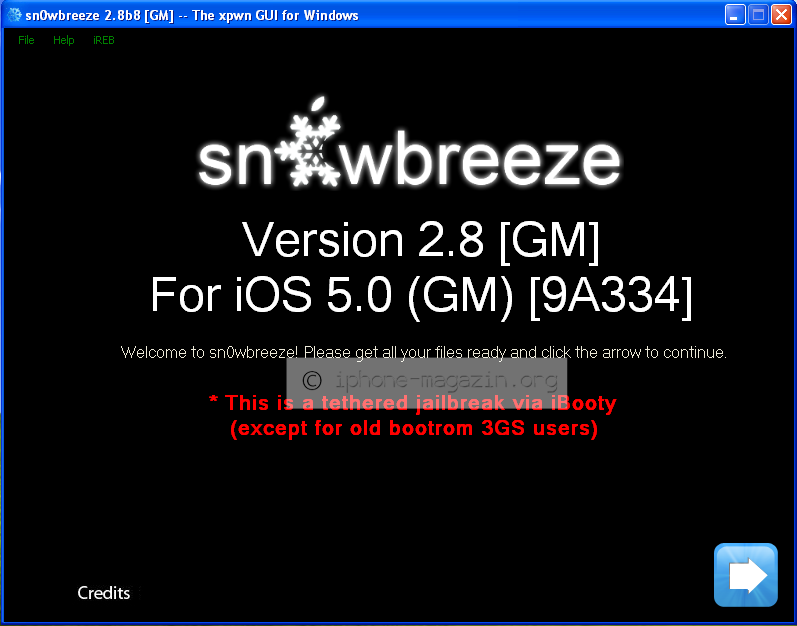
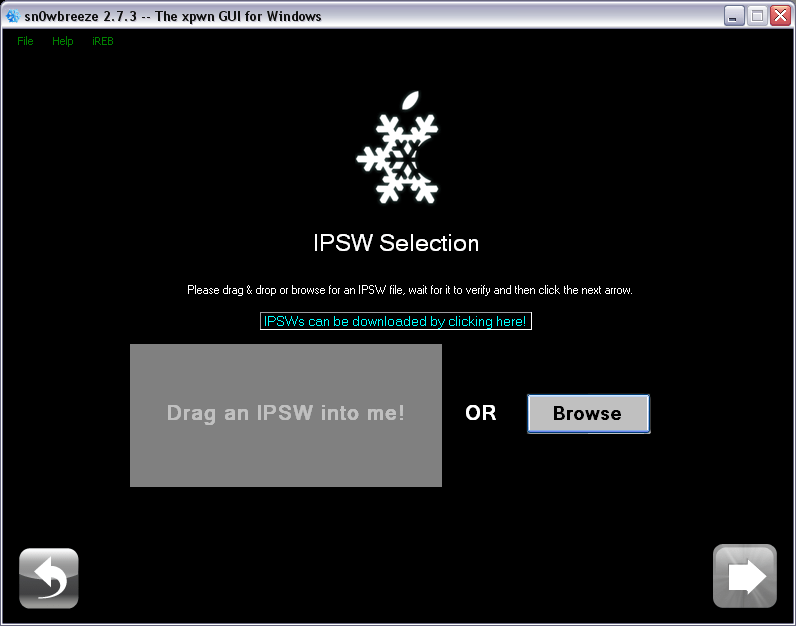
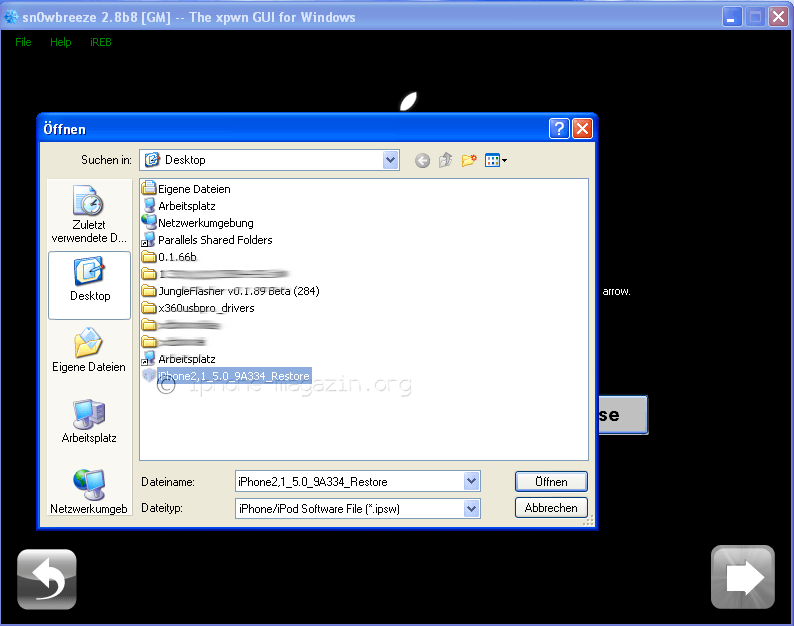
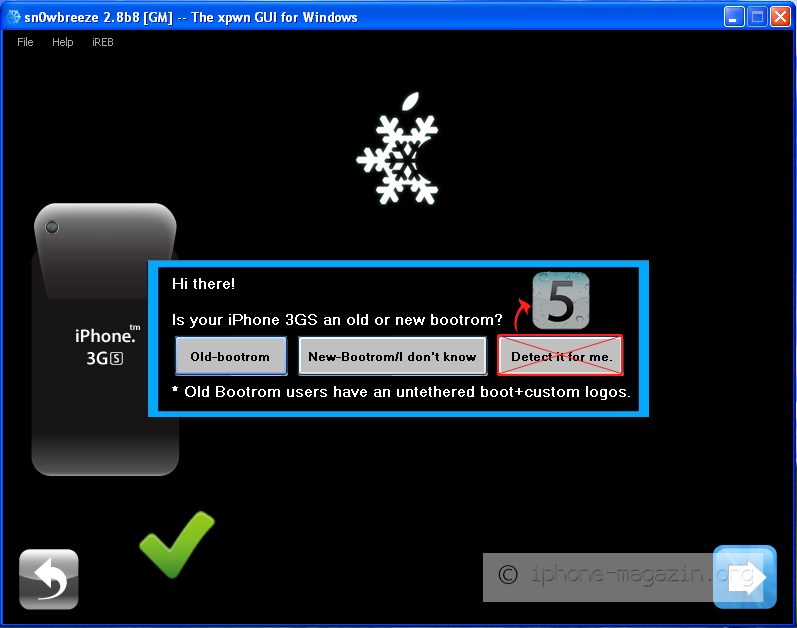
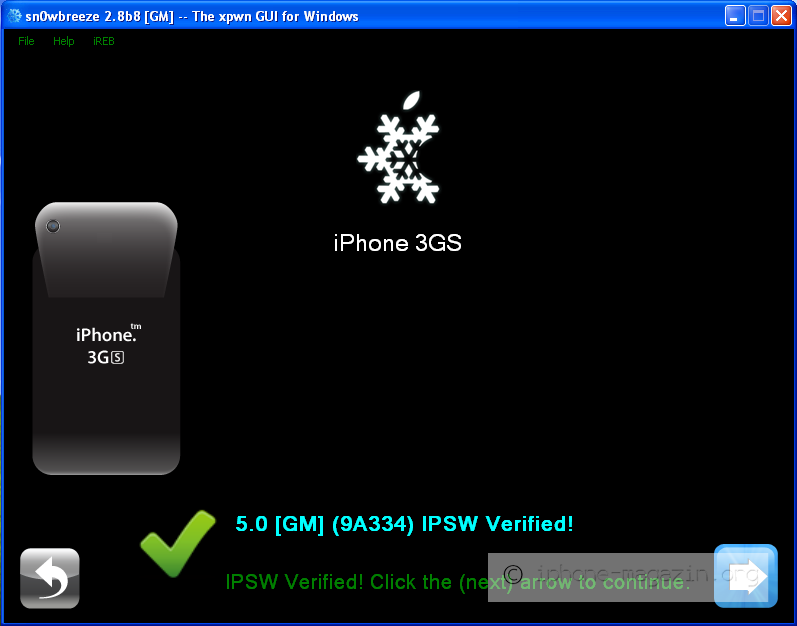
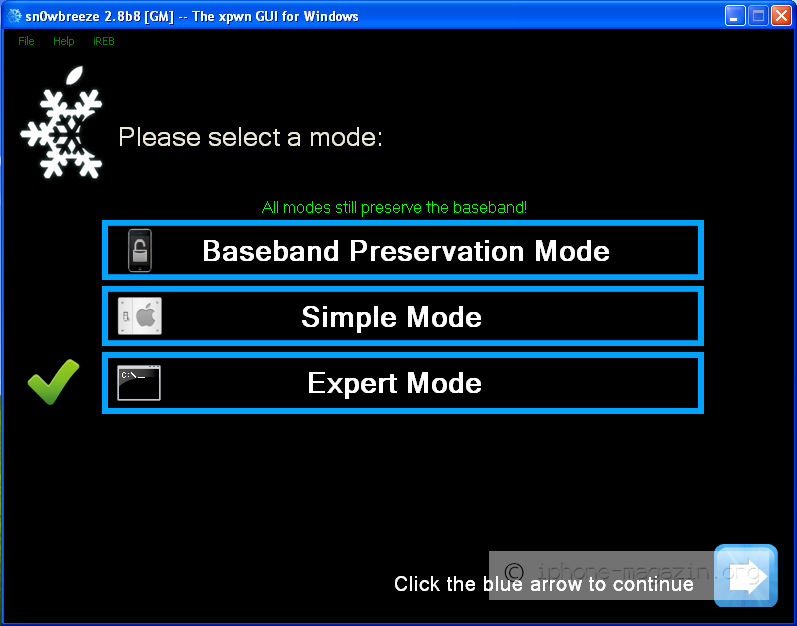
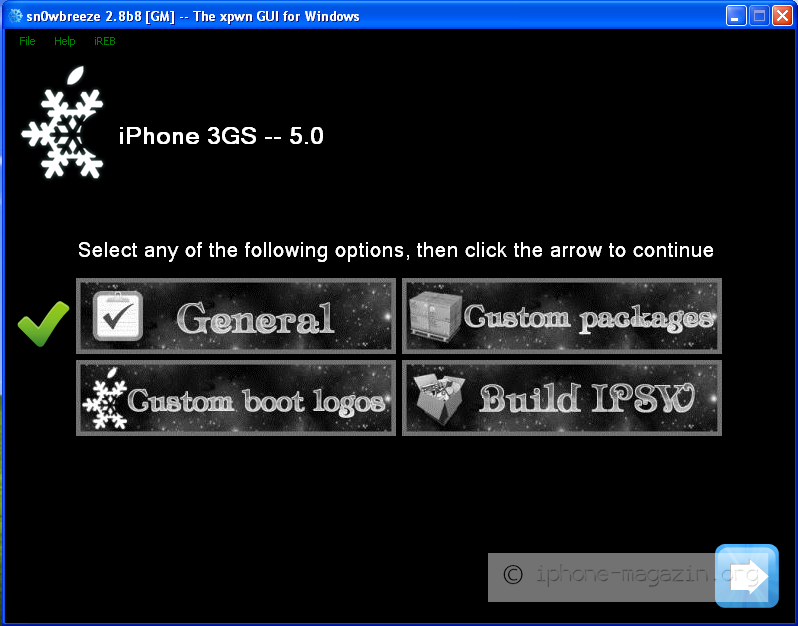


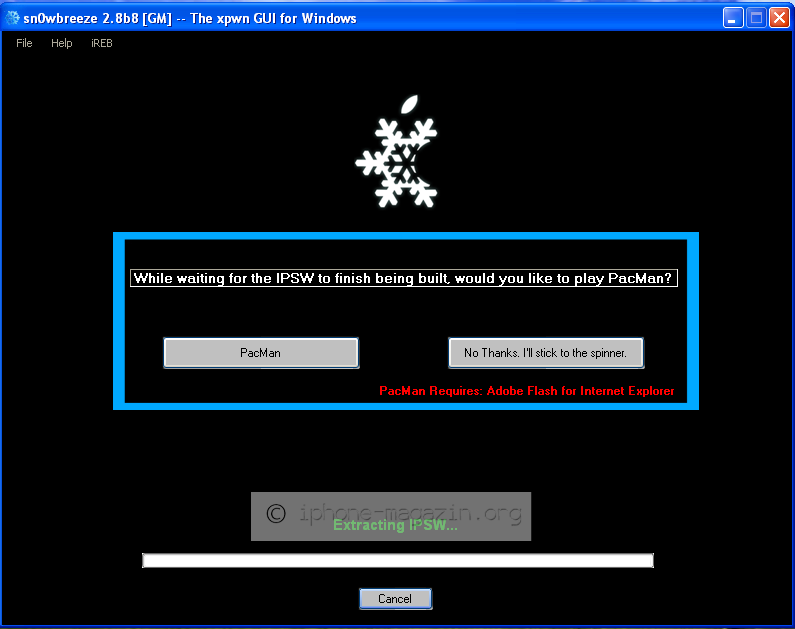
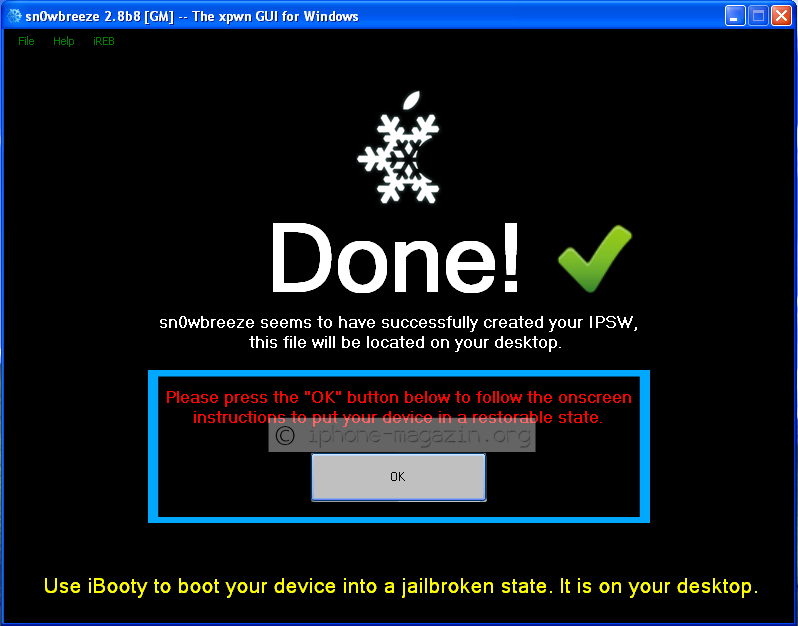
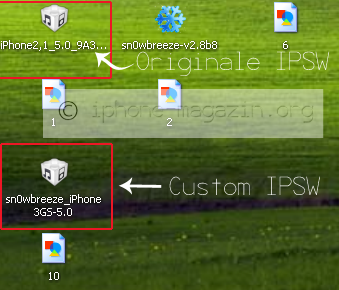
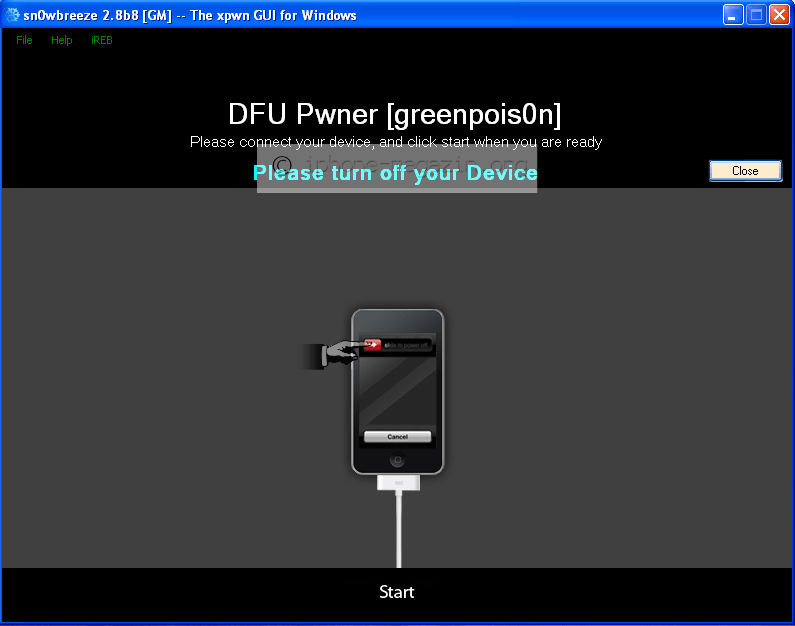


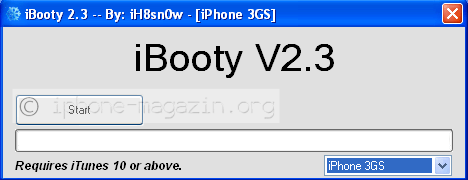
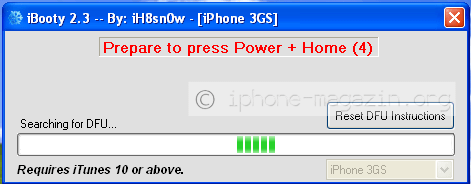
![[Tutorial] Erstellung einer Custom Firmware iOS 4.3(.1) mit sn0wbreeze 2.3b4, 2.4b1 und 2.5(.1)](/wp-content/uploads/sn0wbreeze-23b4-150x150.png)
![[Tutorial] Erstellung einer Custom Firmware 4.3.3 mit sn0wbreeze 2.7.3](/wp-content/uploads/Jailbreak-Apple-TV-2G-iOS-4.2.2-using-Sn0wbreeze-2.7.3-150x150.jpg)
![[Tutorial] Erstellung einer Custom Firmware mit sn0wbreeze 2.6 unter Firmware 4.3.2](/wp-content/uploads/Sn0wbreeze-2.6-150x150.png)
![[Tutorial] Erstellung einer Custom Firmware iOS 4.2.1 mit sn0wbreeze 2.2.1](/wp-content/uploads/sn0wbreeze-0-150x150.png)





mein iphone 3gs hat jetzt kein netz mehr ><
sn0wbreeze ist nicht daran schuld. es macht kein baseband-update. welches baseband ist denn jetzt drauf?
modem firmware 06.15.00
dann flash dieses baseband mit redsn0w neu. das problem haben momentan sehr viele mit dem baseband.
und wie kann ich dass flashen
bei redsn0w ganz normal auf jailbreak, dfu-modus und dann sollte die auswahl kommen bei “install cydia” dadrunter irgendwo “install ipad baseband”.
dankee
mit welcher redsnow version ??
redsn0w_win_0.9.9b7 bin auch gerade dabei
hab trotzdem kein netz und nun???
Kann mir einer sagen was ich nun machen soll hab das BB neu über Redsnow geflasht habe aber trotzdem kein empfang!!!!
Bitte um Hilfe
bei mir isst dass gleiche ><
Hi…
Mein iPhone 4 wird nicht mehr von iTunes erkannt.
Habe jetzt nur noch das iTunes simbole mit stecker
iPhone 4 mit 4.3.5
was kann ich jetzt tun?
anderen usb-anschluss probieren, anderen pc probieren, dfu-modus
Hi pepe,
wenn dein prob noch nicht gelöst besorg dir irep. Läuft unter windows. iphone ran, irep laufen lassen. Anschliessend per itunes ios rauf. sollte dann wieder klappen. gruss
Hi,
tolle Anleitungen hier…. saubere Arbeit!!!!
Danke!!!!
nachfolgend mal meine Daten… vom iphone3GS
Serial number: xx930xxxxxx
Name: iPhone 3GS
Model: iphone_3gs
Group1: iPhone
Group2:
Generation: 3
ModelCode: iphone_3gs
Machine Model: iPhone2,1
Model introduced: 2009
Production year: 2009
Production week: 30 (July)
Production number: 32328 (within this week)
introduced test: GOED
CPU speed: 600MHz
Family name: A1303
Screen size: 3.5 inch
Screen resolution: 480×320 pixels
Colour: Black
Capacity: 16GB
Factory: 86 (China)
Bootrom 359.3 (noch der alte)
allerdings Firmware iOS 5 (9A334)
und Modem Firmware 05.16.05 drauf
Telefon ist SIM Frei
ist ein UNTETHERED Jailbreak nach der Anleitung hier machbar? Frage wegen der Modem – Firmware…
Danke für die info!!!
modem firmware hat nichts mit nem tethered jailbreak zu tun
kannste untethered machen.
also ist nach meinen Vorrausetzungen machbar? Nach dieser Anleitung hier? Bin Laie und hab mich gerade erst eingelesen… kein Bock das Teil abzuschießen Weil in anderen Beiträgen wurde expliziet drauf hingewiesen, das es mit der von mir genannten Base Band nicht machbar sei… ich jetzt ???
Weil in anderen Beiträgen wurde expliziet drauf hingewiesen, das es mit der von mir genannten Base Band nicht machbar sei… ich jetzt ???
das baseband hat nichts damit zu tun – wie gesagt. dein gerät ist simlockfrei.
mach es!
p.s. da mir gerade selber aufgefallen ist, dass dein gerät eh simockfrei ist, nimm besser redsn0w zum jailbreak. ist einfacher:
https://iphone-magazin.org/2011/10/tutorial-jailbreak-von-ios-5-mit-redsn0w-0-9-9b5-und-erstellung-einer-custom-firmware/
okay, werd ich heut noch probieren und dann berichten… bissel bammel hab… brauch ein wenig Ruhe dabei…

Danke fürs Mut machen
feine Sache, hat wunderbar funktioniert besten Dank fürs Mut machen
besten Dank fürs Mut machen 
kein problem
ich hatte im gefühl, dass es bei dir klappt ^^
Hallochen
Es geht um den TETHERED Jailbreak:
Angenommen ich Jailbreake mein iPhone 4 TETHERED und ich lese da, dass ich dann immer wenn das iPhone 4 dann aus/ein einschalte ich dann wieder kabelgebunden iBooty verwenden muss, so dass ich wieder ein voll gejailbreaktes iPhone habe.
Das habe ich sehr wohl verstanden und meine eigentlich FRAGE ist, wie siehts dann aus, wenn z.B. ein respring mache oder durch SB einen neustart??? Bei Cydia gibts ja manchmal, dass wenn man ein tweet oder sonst was installiert hat, ein respring macht.
Vielen Dank jetzt schon für Eure sehr tolle Arbeit und die Hilfe.
respring macht eigentlich nichts. wenn du aber mit z.B. SBSettings einen Reboot machst, musst du dein iPhone aber sehr wohl vor dem erneuten Einschalten mit iBooty tethered starten.
So ist es leider mit TETHERED Jailbreak.
du kannst auch den semitethered jailbreak nutzen, dann geht auch unterwegs rebooten:
https://iphone-magazin.org/2011/10/tutorial-semi-untethered-jailbreak-unter-ios-5-auf-dem-iphone-ipod-touch-und-ipad/